net framework 4.0 64位怎么用-net framework 4.0 64位使用方法

要使用.NET Framework 4.0 64位,你需要先确保你的操作系统满足安装要求,然后按照以下步骤进行安装:
### 安装步骤
1. **下载.NET Framework 4.0 64位安装包**:
- 你可以从微软官方网站或其他可信来源下载.NET Framework 4.0 64位的安装包。
2. **停止Windows Update服务**:
- 打开命令提示符(以管理员身份运行)。
- 输入以下命令并回车:
```
net stop WuAuServ
```
3. **重命名SoftwareDistribution文件夹**:
- 在命令提示符中输入以下命令并回车:
```
echo %windir%
```
- 这会显示Windows的安装目录(通常是`C:\Windows`)。
- 进入这个目录,并将`SoftwareDistribution`文件夹重命名为`SDold`(或其他名称)。
4. **重新启动Windows Update服务**:
- 在命令提示符中输入以下命令并回车:
```
net start WuAuServ
```
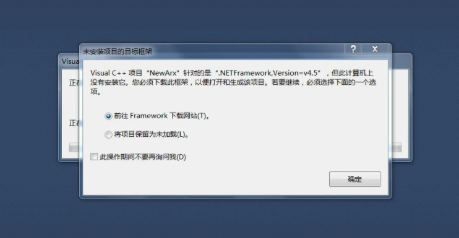
5. **安装.NET Framework 4.0 64位**:
- 运行下载的.NET Framework 4.0 64位安装包。
- 按照安装向导的指示完成安装过程。
6. **重启计算机**:
- 安装完成后,建议重启计算机以使更改生效。
### 验证安装
1. **检查.NET Framework版本**:
- 你可以通过以下方式验证.NET Framework 4.0是否已成功安装:
- 打开“控制面板” -> “程序” -> “程序和功能” -> “启用或关闭Windows功能”。
- 在“Windows功能”列表中,找到并勾选“.NET Framework 4.0”(如果已经勾选,则表示已安装)。
2. **查看注册表**:
- 运行`regedit`打开注册表编辑器。
- 导航到`HKEY_LOCAL_MACHINE\SOFTWARE\Microsoft\NET Framework Setup\NDP\v4\Full`。
- 检查`Version`值,确保它是`4.0.30319`(或更高版本)。
### 常见问题解决
- **如果安装失败**:
- 尝试以管理员身份运行安装程序。
- 确保系统没有其他冲突的软件或服务。
- 查看安装日志以获取详细错误信息。
- **如果仍无法安装**:
- 可能需要检查系统日志或联系技术支持以获得进一步帮助。
通过以上步骤,你应该能够成功安装并使用.NET Framework 4.0 64位。如果遇到任何问题,参照给定的知识进行排查和解决。
大米软件园版权声明:以上内容均为本站原创,未经允许不得转载!










